إصلاح المشكلة: يتعطل OneDrive عند محاولة تغيير موقع المجلد الخاص به
لا يخفى على أحد أن Windows 10 به أخطاء ومشاكل. نعم ، يحتوي أيضًا على بعض الميزات الرائعة ، وينجز الأشخاص وظائفهم باستخدام Windows 10 ، ولكن من وقت لآخر ، تواجه مشكلة تدمر يومك. لقد فعلنا ذلك أيضًا أثناء تثبيت Windows 10 على جهاز كمبيوتر شخصي جديد: تعطل OneDrive في كل مرة نقر فيها على الزر لتغيير مجلده. إليكم ما حدث وكيف أصلحه:
المشكلة: يتعطل OneDrive عند النقر فوق الزر لتغيير موقعه
لقد أجريت للتو تثبيتًا جديدًا لتحديث (Update)Windows 10 May 2019 ، وحاولت إعداد OneDrive باستخدام حساب Microsoft(Microsoft account) الخاص بي . لقد وصلت إلى الخطوة حيث اخترت موقع مجلد OneDrive(OneDrive folder) . أردت تغييره ، وبدلاً من ذلك ، تعطل OneDrive .

حاولت مرة أخرى ، ونفس المشكلة: يتعطل OneDrive عندما أحاول تغيير موقع مجلده(folder location) ، دون أي رسائل خطأ. كنت في حلقة لا نهاية لها(endless loop) حيث لم أتمكن من إعداد OneDrive للعمل باستخدام المجلد الذي أريده. كان خياري الوحيد هو المضي قدمًا واستخدام مجلد OneDrive(OneDrive folder) الافتراضي ، والتخطيط لتغيير الموقع لاحقًا عند اختيار المجلدات التي تريد مزامنتها. هذه المرة واجهت مشكلة أخرى: اختفى زر تغيير الموقع.
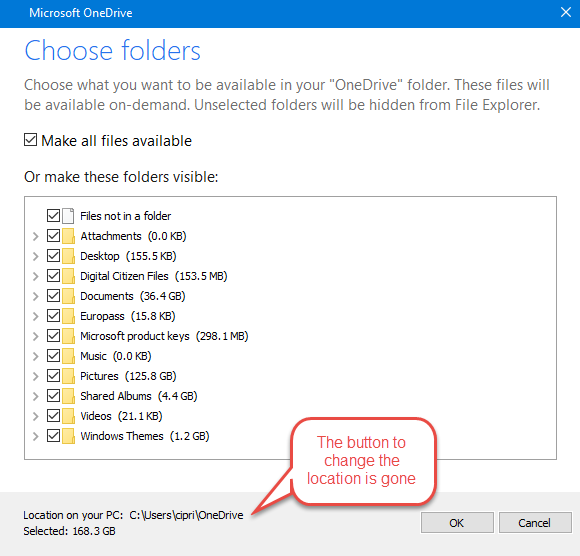
لذلك ، كنت عالقًا مع المجلد الافتراضي(default folder) الذي يوصي به OneDrive ، وهو ليس جيدًا بما يكفي بالنسبة لي ، لأنني أريد تخزين جميع ملفات ومجلدات OneDrive الخاصة بي على قسم منفصل ، على قرص ثابت منفصل.
الحل: قم بإلغاء ربط جهاز الكمبيوتر الخاص بك الذي يعمل بنظام Windows 10(Windows 10) من OneDrive وإعادة تكوين(OneDrive and reconfigure) OneDrive
لإصلاح هذه المشكلة ، انتقل أولاً إلى الموقع الذي فرضه OneDrive ، واختر عدم إتاحة جميع الملفات.
بعد أن ترى أن OneDrive بدأ في أداء وظيفته ، انقر فوق الرمز الخاص به في منطقة الإعلام(notification area) على شريط مهام Windows 10 . ثم انقر فوق المزيد(More) .

في القائمة التي تفتح ، انتقل إلى الإعدادات(Settings) .
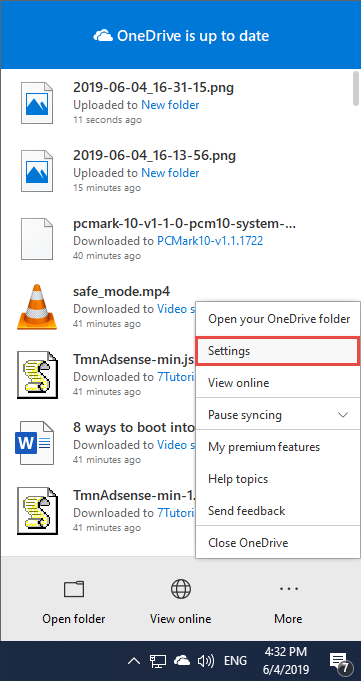
في نافذة تطبيق Microsoft OneDrive ، في علامة التبويب (Microsoft OneDrive)الحساب(Account) ، انقر فوق الارتباط الذي يقول: "إلغاء ارتباط هذا الكمبيوتر الشخصي."("Unlink this PC.")
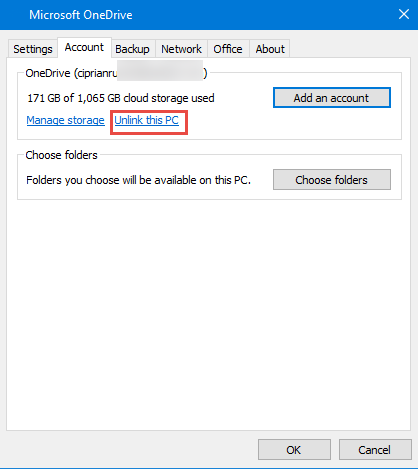
تم إخطارك بأن ملفات OneDrive ستتوقف عن المزامنة. أكِّد(Confirm) بالنقر فوق "إلغاء ربط الحساب".("Unlink account.")

تمت إعادة تعيين OneDrive(OneDrive) الآن ، ولم يعد يعمل. ابدأ تشغيل تطبيق OneDrive(OneDrive app) مرة أخرى ، وانتقل إلى معالج التكوين الخاص به مرة أخرى. هذه المرة ، يجب أن تكون قادرًا على اختيار موقع مجلد OneDrive(OneDrive folder) الذي تريده ، دون أي أعطال.
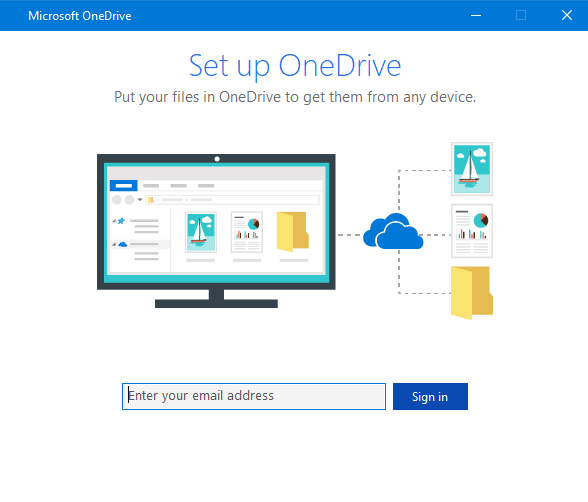
هل(Did) تمكنا من مساعدتك في حل هذه المشكلة؟
نجح هذا الحل بالنسبة لي وللمستخدمين الآخرين أيضًا. يجب أن تعمل من أجلك أيضًا. التعليق (Comment) أدناه وتبادل(below and share) تجربتك. أيضًا ، قم بالتصويت على هذه التعليقات لصالح Microsoft(feedback to Microsoft) ، بحيث يعمل الفريق الذي يعمل على تطوير Windows 10 على(Windows 10) إصلاح هذه المشكلة.
Related posts
كيفية إزالة أو تعطيل onedrive في Windows
Fix problem: Drag and drop لا يعمل في Windows
OneDrive غير مزامنة؟ 5 طرق لإجبار OneDrive للمزامنة في Windows
كيفية تغيير موقع OneDrive في Windows 10
OneDrive's Recycle Bin: كيفية استعادة الملفات المحذوفة
4 طرق لمشاركة الملفات والمجلدات من OneDrive
كيفية استخدام OneDrive لنظام التشغيل Windows 7
ما هو OneDrive من Microsoft؟ كيف يتم استخدامه؟
إصلاح مشكلة اختصارات ملفات OneNote التي لا يمكن حذفها
كيفية استرداد الإصدارات السابقة من ملفاتك ومستنداتك باستخدام OneDrive
كيفية استخدام Windows USB/DVD Download Tool
ما هو Meet الآن في Windows 10، وكيفية استخدامه
كيفية التبديل بين CMD and PowerShell في Windows Terminal
كيفية الحصول على، تكوين، وإزالة Microsoft Edge امتدادات
كيفية استخدام Mobile browser emulator في Chrome و Firefox و Edge و Opera
كيفية كتم علامة تبويب في Chrome و Firefox و Microsoft Edge و Opera
كيفية حذف الرسائل Skype (Windows، Android، iPhone، Mac)
كيفية مشاركة الملفات من File Explorer إلى تطبيقات مثل Mail أو Skype أو Dropbox أو OneDrive ، في خطوتين
12 نصائح حول كيفية البحث في Windows 10
كيفية استخدام أجهزة كمبيوتر سطح مكتب متعددة في Windows 10: كل ما تحتاج إلى معرفته
